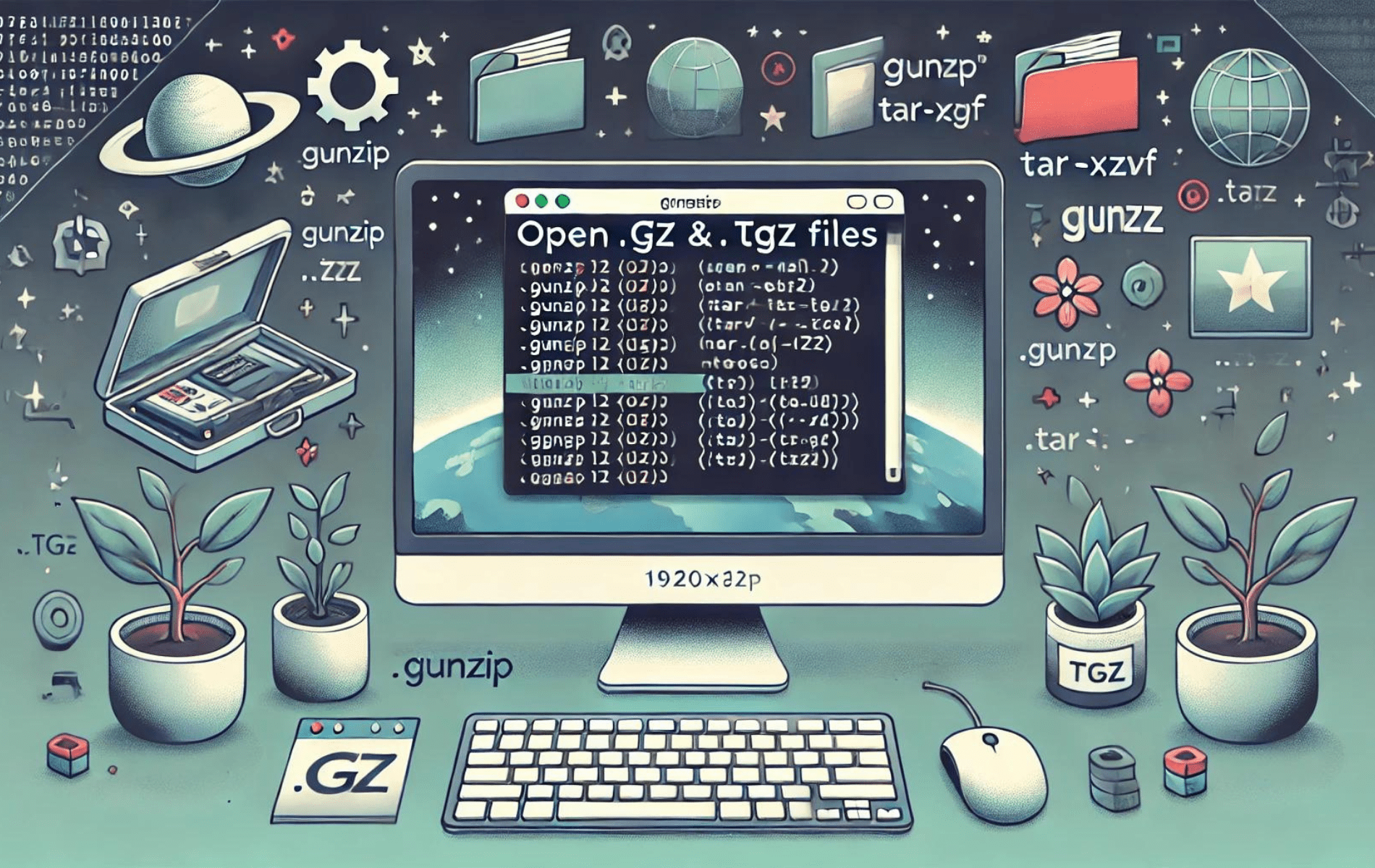La décompression de fichiers, en particulier dans l'environnement Linux, est une tâche de routine. Avec l'utilisation fréquente des fichiers .gz et .tgz, il est crucial de comprendre les nuances de ces types de fichiers et les outils utilisés pour les gérer. Ce guide approfondira le monde des fichiers GZ et TGZ, offrant des informations et des instructions étape par étape sur la façon de les gérer efficacement.
Comprendre la compression de fichiers sous Linux
La compression des fichiers est essentielle pour optimiser le stockage et garantir un transfert de données efficace. Sous Linux, cela est réalisé à l'aide de divers outils et formats de fichiers, chacun ayant des caractéristiques uniques.
Qu'est-ce qui rend les fichiers TAR, GZ et TGZ uniques ?
- Fichiers TAR expliqués
- TAR signifie Archive sur bande. Sa fonction principale est de regrouper plusieurs fichiers en une seule entité appelée fichier TAR. Il est intéressant de noter que TAR ne compresse pas ces fichiers ; il les regroupe simplement, garantissant que leur taille d'origine reste inchangée.
- Plonger dans les fichiers GZ
- Les fichiers GZ émergent de l'outil de compression Gzip. Contrairement à TAR, Gzip compresse le fichier, réduisant ainsi sa taille. Cependant, il convient de noter que Gzip compresse les fichiers individuels. Ainsi, si vous avez plusieurs fichiers, Gzip produira un nombre équivalent de fichiers GZ. Cette méthode de compression est un incontournable des systèmes Linux et Unix.
- La fusion : fichiers TAR.GZ
- Un fichier TAR.GZ est essentiellement un fichier TAR compressé à l'aide de Gzip. Il s'agit d'un hybride combinant la capacité de regroupement de TAR avec les prouesses de compression de Gzip. Ce type de fichier se trouve principalement dans les systèmes Linux et Unix.
- TGZ : un synonyme de TAR.GZ
- Les fichiers TAR.GZ sont souvent appelés fichiers TGZ. Ils sont essentiellement les mêmes, mais nommés différemment pour plus de commodité.
- Fichiers ZIP : un aperçu rapide
- Les fichiers ZIP, comme TAR, regroupent plusieurs fichiers. Cependant, ils compressent également ces fichiers, comme GZ. Bien que les fichiers ZIP soient omniprésents sur différents systèmes d'exploitation, ils sont le plus souvent associés à Windows.
Tarball ou Tarfile : qu'y a-t-il dans un nom ?
Le terme tarball ou tarfile est familièrement utilisé pour décrire les fichiers d'archives dans des formats TAR spécifiques :
- Fichier TAR: Essentiellement un fichier d'archive sur bande.
- Fichier TAR.GZ ou TGZ: C'est à ce moment-là que le fichier TAR subit une compression Gzip.
- Fichier TAR.BZ2 ou TBZ: Ce format apparaît lorsque la compression Bzip2 est appliquée au fichier TAR.
Une archive tar est essentiellement une collection de fichiers regroupés. La commande tar produit ces fichiers. Bien que tar ne prenne pas automatiquement en charge la compression, il collabore souvent avec des outils de compression tels que Gzip ou Bzip2 pour économiser de l'espace disque. Ces utilitaires compressent généralement des fichiers uniques, ils fonctionnent donc en synergie avec tar pour produire un fichier unique à partir de plusieurs fichiers.
Tar & Gzip/Gunzip pour les fichiers GZ et TGZ sous Linux
Prise et Gzip sont des piliers de l'écosystème Linux, réputés pour leurs capacités d'archivage et de compression de fichiers. Bien qu’ils fonctionnent souvent en tandem, ils répondent à des objectifs distincts :
- Le rôle de l'utilitaire Tar
- Prise fusionne plusieurs fichiers dans une archive unique, souvent appelée archive tar. Cette archive conserve les attributs du système de fichiers des fichiers encapsulés, tels que les autorisations et la propriété. Après la création, les utilisateurs peuvent toujours modifier l'archive, en ajoutant ou en supprimant des fichiers ou en modifiant les noms de fichiers, à moins qu'elle ne soit compressée. Le
tarLa commande est la référence pour gérer les fichiers TAR et TAR.GZ sous Linux, facilitant leur création, modification et extraction. - Historiquement, les archives tar étaient le support de sauvegarde préféré, transférées sur des lecteurs de bande locaux, d'où le surnom de Tape Archive (Tar). Bien que Tar ne compresse pas les fichiers, son utilisation moderne implique invariablement une compression pour économiser de l'espace disque et faciliter les transferts inter-systèmes.
- Tar est polyvalent et prend en charge une multitude de méthodes de compression. Les utilitaires Gzip/Gunzip et Bzip2/Bunzip2 règnent en maître, l'alliance Tar-Gzip devenant la première solution d'archivage de fichiers pour Linux.
- Prise fusionne plusieurs fichiers dans une archive unique, souvent appelée archive tar. Cette archive conserve les attributs du système de fichiers des fichiers encapsulés, tels que les autorisations et la propriété. Après la création, les utilisateurs peuvent toujours modifier l'archive, en ajoutant ou en supprimant des fichiers ou en modifiant les noms de fichiers, à moins qu'elle ne soit compressée. Le
- Gzip dans le paysage Linux
- Gzip est le premier utilitaire de compression de fichiers de Linux. Il peut fonctionner indépendamment en compressant des fichiers individuels. Lorsque Gzip compresse un fichier, il donne naissance à une nouvelle variante compressée, tandis que l'original est généralement supprimé. Le fichier compressé résultant n'a pas l'extension GZ. Par conséquent, lorsque Gzip collabore avec Tar, l'archive compressée prend l'extension TAR.GZ ou TGZ.
- Gzip contre Zip: Bien que Gzip utilise le même algorithme de compression que le célèbre utilitaire Windows Zip, il existe une différence fondamentale. Gzip compresse les fichiers singuliers. Ainsi, Tar est d'abord invoqué pour produire une archive tar, que Gzip compresse. À l'inverse, Zip compresse chaque fichier avant de les archiver, ce qui entraîne une taille d'archive légèrement plus grande. Cette approche de compression complique l'extraction de fichiers individuels sans décompresser au préalable l'intégralité de l'archive tar.
Création et décompression de fichiers GZ et TGZ sous Linux
Avec les commandes Tar et Gzip/Gunzip, les administrateurs système peuvent facilement créer et décompresser les fichiers GZ et TGZ. Semblables à leurs homologues Linux, ces utilitaires incluent une variété d'indicateurs qui améliorent leurs fonctionnalités et permettent une utilisation personnalisée. Étant donné que Gzip/Gunzip et Tar font partie intégrante de la plupart des distributions Linux, tout ce qui est nécessaire est un accès SSH et des connaissances de base en ligne de commande Linux.
Utilisation de Gzip et Gunzip pour la gestion des fichiers .gz
Bien que les commandes Gzip et Gunzip puissent décompresser les fichiers GZ sous Linux, elles échouent lorsqu'elles sont confrontées à des archives Tar compressées. Par exemple, un fichier TAR.GZ, bien qu'il s'agisse d'une archive TAR compressée par Gzip, requiert la commande Tar pour la décompression et l'extraction de fichiers.
Compresser des fichiers avec Gzip
Gzip facilite la compression de fichiers individuels, produisant une nouvelle variante étendue de GZ tout en conservant les autorisations et la propriété du fichier d'origine. Par défaut, le fichier original est abandonné après compression. Cependant, ce comportement est modifiable.
Explorons la compression de trois fichiers situés dans le répertoire courant à l'aide de Gzip :
# Compress multiple files with GZIP
gzip -kv example1 example2 example3Ici, l'indicateur -k garantit que les fichiers d'origine restent intacts, tandis que l'option -v fournit un pourcentage de compression en temps réel et un affichage du nom de fichier. La commande génère trois nouveaux fichiers GZ dans le répertoire. Dans les scénarios où l'indicateur -k est inapplicable, l'option -c peut être invoquée pour conserver le fichier d'origine.
L'indicateur -c peut également être exploité pour modifier le répertoire du fichier nouvellement compressé ou même le renommer :
# Compress a file without deletion and relocate it to a different directory
gzip -c example1 > /home/temp/compressed_example1.gzInspection des fichiers GZ sans décompression
La commande zcat sous Linux offre un aperçu du contenu d'un fichier compressé sans nécessiter de décompression :
# Display the contents of a GZIP compressed file
zcat compressed_example1.gzDécompression des fichiers GZ
Les fichiers GZ peuvent être décompressés sous Linux en ajoutant l'indicateur -d à la commande Gzip/Gunzip. Tous les indicateurs évoqués précédemment restent applicables. Par défaut, le fichier GZ est supprimé après la décompression, sauf si l'indicateur -k est invoqué. Décompressons les fichiers GZ que nous avons précédemment compressés dans le même répertoire :
# Decompress GZ file
gzip -dv compressed_example1.gzDans ce contexte, les commandes suivantes sont synonymes :
En utilisant la commande gunzip :
# Decompress GZ file
gunzip example.gzUtilisation de la commande gzip -d :
# Decompress GZ file
gzip -d example.gzUtilisation de Tar pour la gestion des fichiers TGZ
La commande tar est essentielle pour la gestion des fichiers TGZ sous Linux. Les utilisateurs peuvent décompresser une archive entière ou sélectionner des fichiers ou des répertoires spécifiques.
Créer une archive tar.gz
Avant de créer une archive Tar compressée par Gzip, identifiez les fichiers à inclure et décidez de leur stratégie de regroupement. Vous pouvez soit sélectionner manuellement des fichiers, soit archiver un répertoire entier avec ses sous-répertoires. Contrairement à Gzip, qui fonctionne sur des fichiers individuels, la création d'une archive Tar compressée par Gzip ne supprime pas les fichiers d'origine.
# Construct a TGZ archive of a directory and relocate it to a different folder
tar -czvf archive.tar.gz directory_name -C /home/tempDans cette commande :
clance la création d’archives.zdéclenche la compression Gzip.vactive le mode verbeux, offrant une sortie détaillée de l'exécution de la commande.fdésigne le nom de fichier de la nouvelle archive.Cspécifie un autre répertoire cible.
Inspection du contenu des archives
L'indicateur -t facilite l'examen du contenu d'un fichier d'archive TGZ existant. De plus, les utilisateurs peuvent utiliser des canaux pour identifier des fichiers spécifiques, en particulier dans les archives volumineuses :
# Enumerate the contents of a TGZ archive
tar -tvf archive.tar.gzDécompression des fichiers tar.gz
Les archives Tar compressées par Gzip peuvent être décompressées à l'aide de l'indicateur -x (extrait) fourni par la commande tar. Par défaut, Tar extrait le contenu du fichier TGZ et l'envoie vers le répertoire de travail actuel. Cependant, les utilisateurs peuvent spécifier un autre répertoire pour l'extraction :
# Decompress Tar Gz file and relocate uncompressed files to a different directory
tar -xzvf archive.tar.gz -C /home/tempSouvent, les utilisateurs peuvent avoir besoin d'extraire des fichiers ou des dossiers spécifiques d'une archive TGZ. Le tar La commande facilite cela :
# Validate the desired file's presence in the archive
tar -tvf archive.tar.gz | grep desired_fileÉtant donné que le fichier réside dans le répertoire archivé, l’extraction directe sans restaurer l’intégralité du répertoire est difficile. L'option strip-components contourne cet obstacle, permettant aux utilisateurs d'extraire les fichiers ou répertoires souhaités sans leurs dossiers parents. Les utilisateurs doivent spécifier le chemin complet du fichier ou du répertoire à extraire :
# Extract a specific file from the Tar Gz archive
tar -xzvf archive.tar.gz path/to/desired_file --strip-components=2Conclusion
La gestion des fichiers GZ et TGZ fait partie intégrante des compétences des utilisateurs Linux. Ces formats de fichiers sont essentiels pour la compression et l'archivage des données dans les écosystèmes Linux. En maîtrisant les commandes Gzip et Tar, les utilisateurs peuvent gérer, compresser et décompresser efficacement leurs données, garantissant ainsi un stockage et un transfert de données optimaux. Que vous soyez un utilisateur Linux chevronné ou un novice, comprendre ces commandes et leurs nuances peut considérablement rationaliser vos tâches et améliorer votre expérience Linux.